小米M1如何更换主题 小米M1主题更换教程共享
摘要:小米M1主题怎么更换?用久了系统自带的主题后你是不是觉得很枯燥,单一,想要更换更好看,更炫的主题呢?其实小米系统都有主题更换和下载的功能,不...
小米M1主题怎么更换?用久了系统自带的主题后你是不是觉得很枯燥,单一,想要更换更好看,更炫的主题呢?其实小米系统都有主题更换和下载的功能,不需要去下载主题软件就可以更换主题了。下面跟随小编来看看吧。
1)在手机桌面上点击“主题风格”,在“主题”界面选择自己需要更换的主题,如小编选择的主题。(如下图所示)

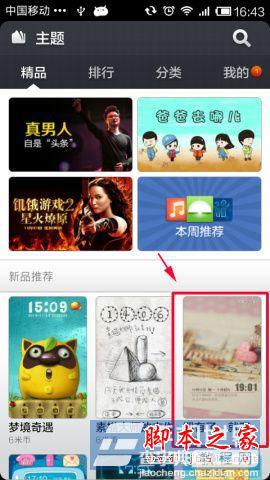
2)在“主题详情”界面点击“下载”,待下载完后点击“应用”。(如下图所示)


3)等待配置进度条完成后返回手机桌面就会看到主题已经更换好了。(如下图所示)

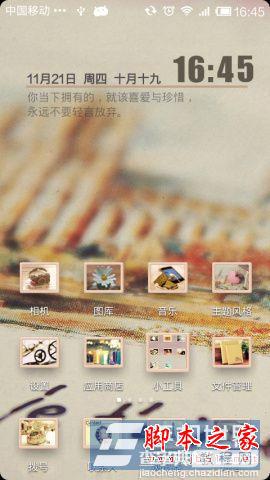
【小米M1如何更换主题 小米M1主题更换教程共享】相关文章:
★ 安卓如何安装程序
★ 索爱lt15iroot教程轻松搞定4.0.4 root和2.3.4 root
